Czym jest VPN? Zalety i wady wirtualnej sieci prywatnej VPN

Czym jest VPN, jakie są jego zalety i wady? Omówmy z WebTech360 definicję VPN oraz sposób zastosowania tego modelu i systemu w praktyce.
Zapora systemu Windows odpowiada za zapewnienie bezpieczeństwa komputera z systemem Windows. Będzie filtrować i blokować złośliwe strumienie danych, uniemożliwiając atak na Twój komputer. Czasami jednak nadal trzeba wyłączyć zaporę, aby móc wykonywać pewne funkcje. Poniższe 3 sposoby na wyłączenie zapory sieciowej Windows 10 pomogą Ci w takich sytuacjach.
Spis treści artykułu
W rzeczywistości tę metodę można nadal stosować w systemach Windows 11, Windows 7 i Windows 8. Oto kroki:
Krok 1 : Naciśnij przycisk Win na klawiaturze lub kliknij przycisk Start , aby otworzyć menu Start, a następnie wpisz Panel sterowania , aby wyszukać i otworzyć panel sterowania.
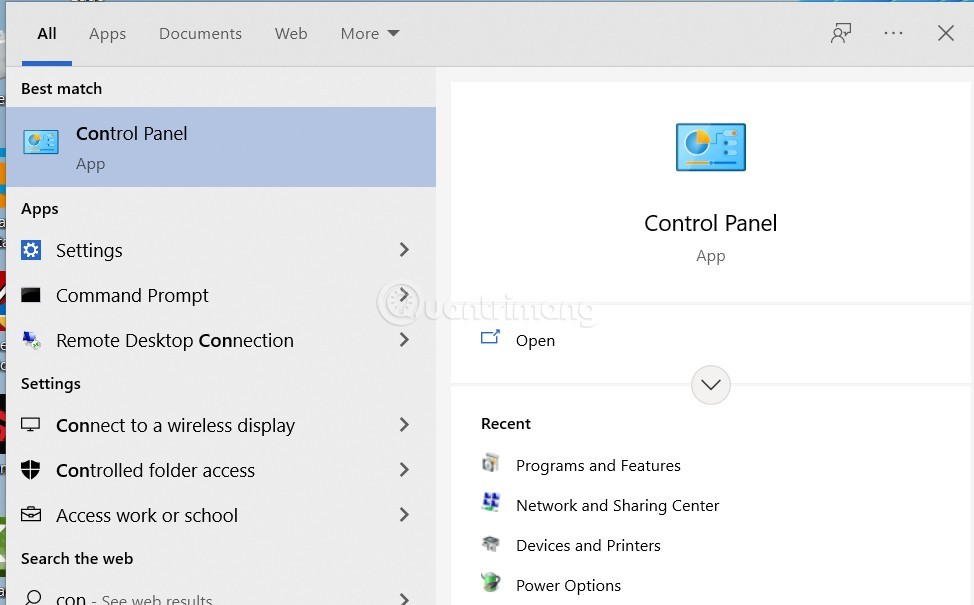
Krok 2 : Kliknij System i zabezpieczenia . Jeśli nie widzisz pozycji System i zabezpieczenia, kliknij menu rozwijane w pozycji Widok według i wybierz Kategoria , aby ją wyświetlić.
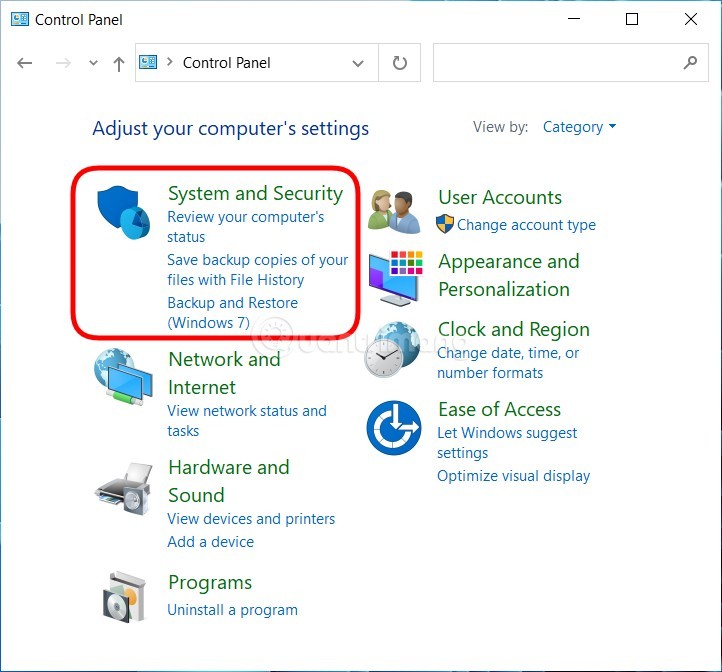
Krok 3 : Kliknij Zaporę systemu Windows Defender (lub Zaporę systemu Windows).
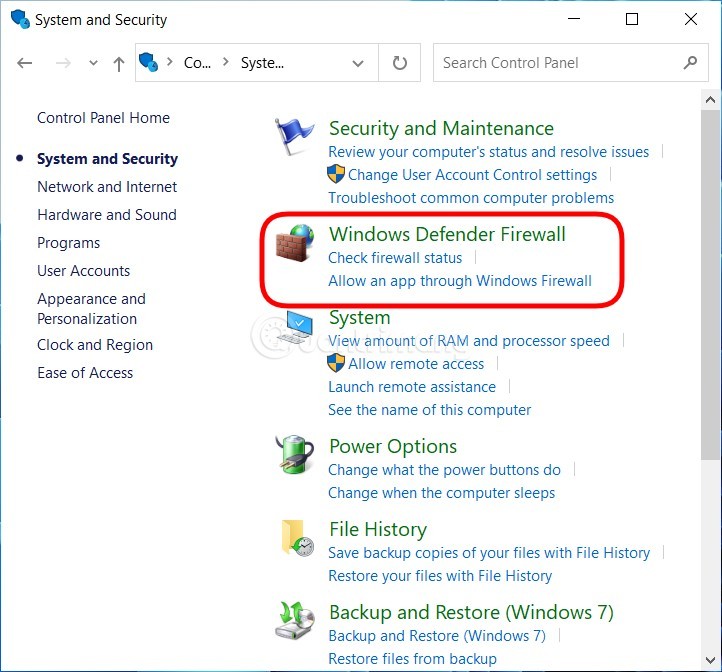
Krok 4 : Kliknij opcję Włącz lub wyłącz Zaporę systemu Windows na pasku bocznym po lewej stronie. (Wskazówka: dostęp do ekranu ustawień zapory możesz również uzyskać, wykonując polecenie control firewall.cpl w wierszu poleceń lub w menu Uruchom).
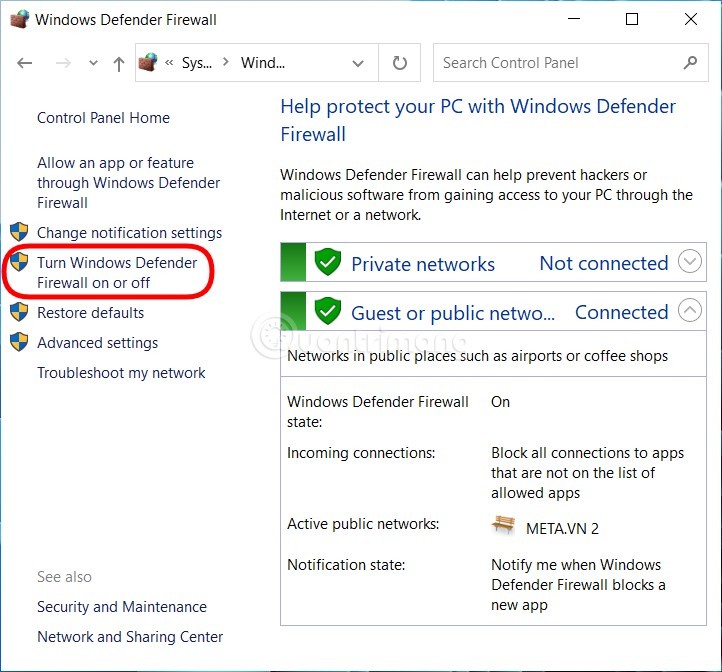
Krok 5 : Kliknij, aby wybrać opcję Wyłącz zaporę systemu Windows (niezalecane) , aby wyłączyć zaporę w systemie Windows 10. Zaporę możesz wyłączyć zarówno dla sieci prywatnych, jak i publicznych lub tylko dla jednej sieci, w zależności od potrzeb.
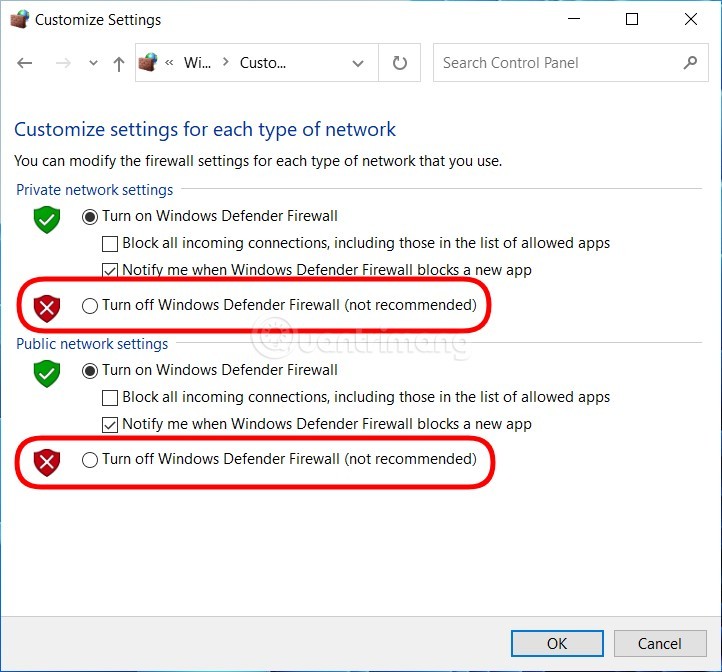
Krok 6 : Kliknij OK , aby zapisać ustawienia.
Zasadniczo tę metodę można stosować zarówno w systemie Windows 10, jak i Windows 11.
Krok 1 : Naciśnij przycisk Win na klawiaturze lub kliknij przycisk Start , aby otworzyć menu Start, a następnie wpisz Zabezpieczenia systemu Windows , aby wyszukać i uruchomić oprogramowanie ochronne systemu Windows.
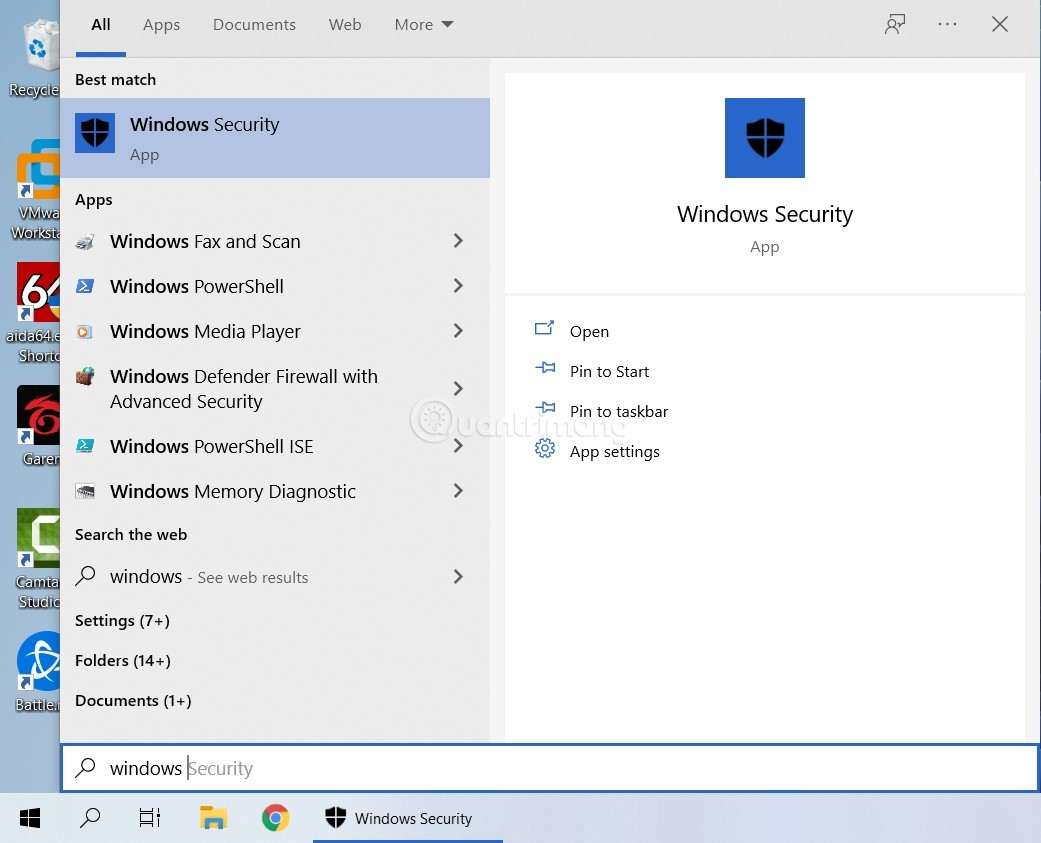
Krok 2 : Kliknij Zapora i ochrona sieci.
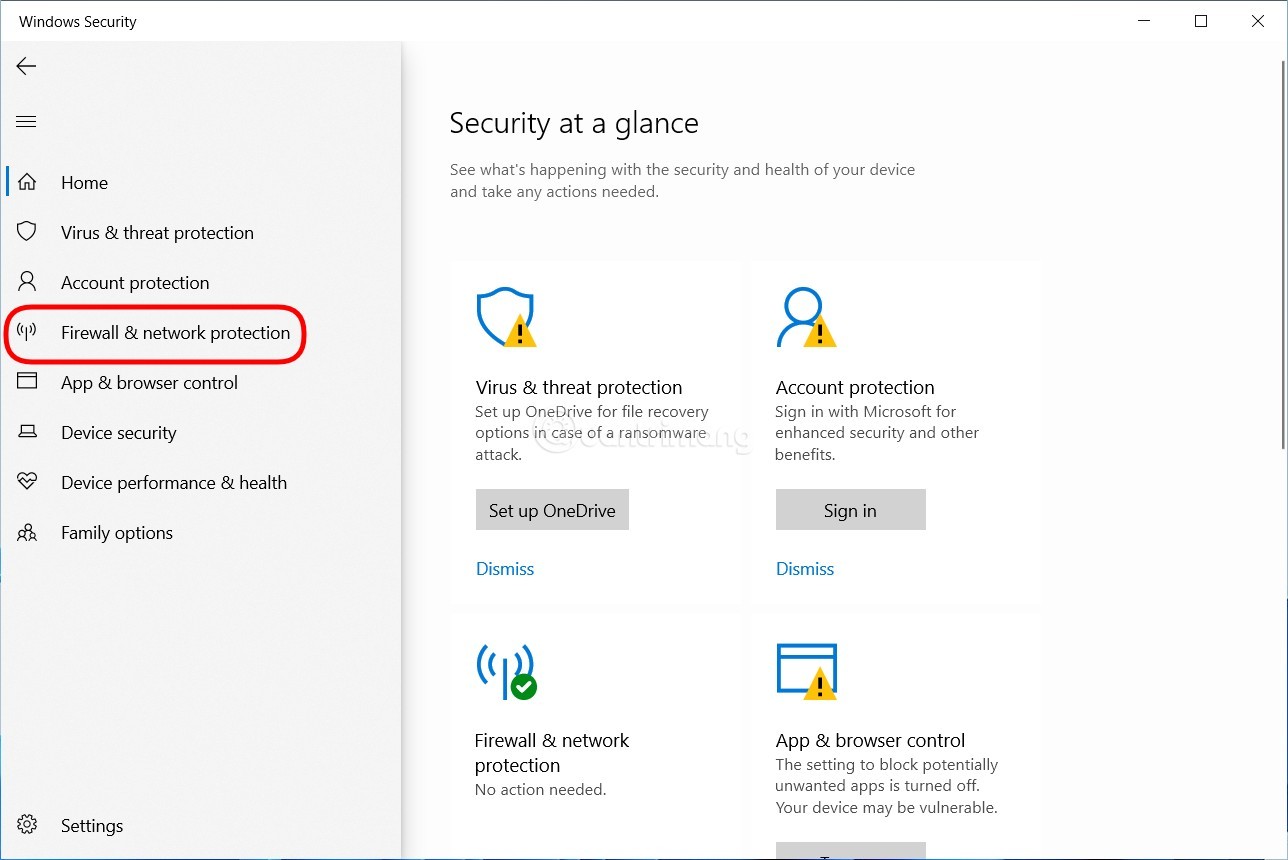
Krok 3 : Kliknij na każdą sieć, dla której chcesz wyłączyć zaporę spośród trzech sieci: sieci domenowej, sieci prywatnej i sieci publicznej lub kliknij na wszystkie trzy, jeśli chcesz wyłączyć je wszystkie.
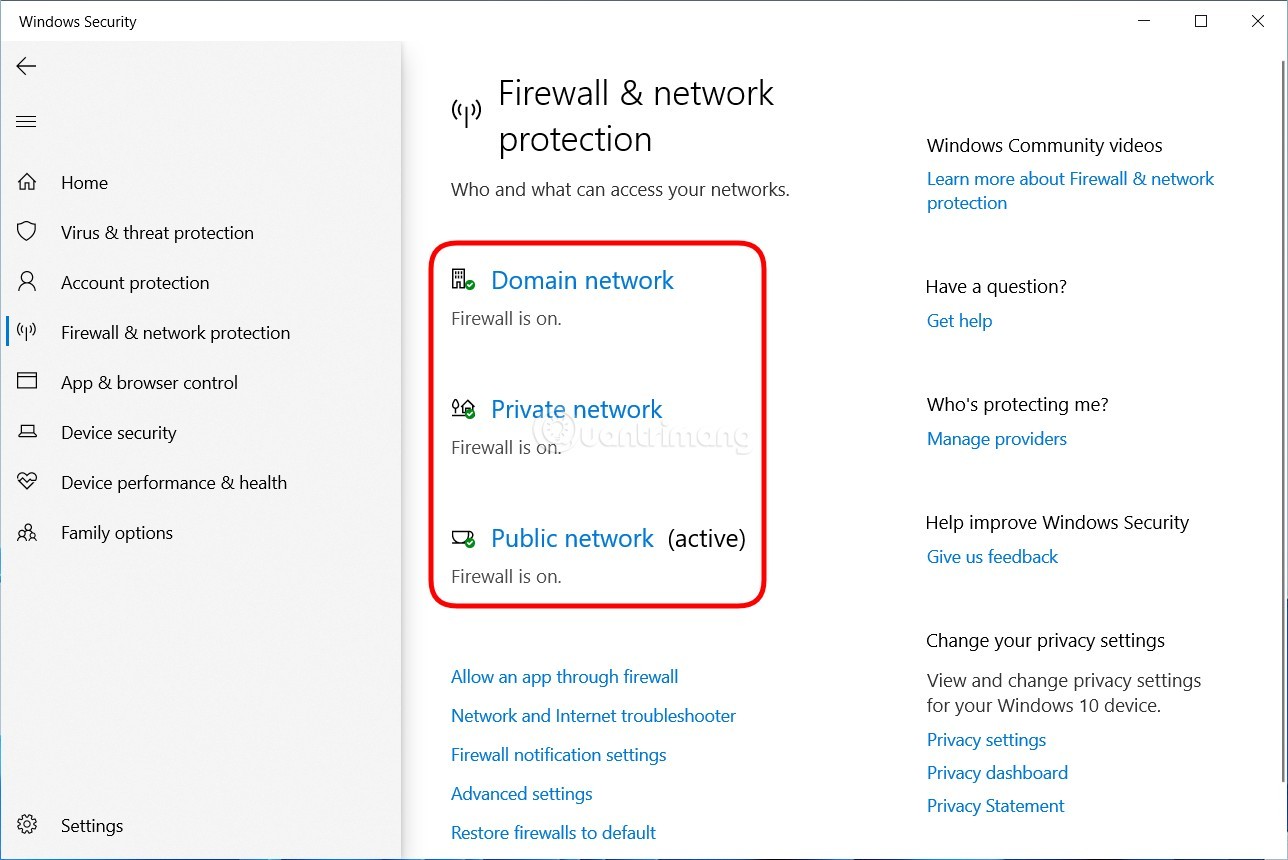
Krok 4 : Po kliknięciu sieci, którą chcesz wyłączyć, przestaw przełącznik w sekcji Zapora Microsoft Defender z pozycji Wł. na Wył. , powtórz tę czynność dla wszystkich trzech sieci, jeśli chcesz wyłączyć wszystkie trzy.
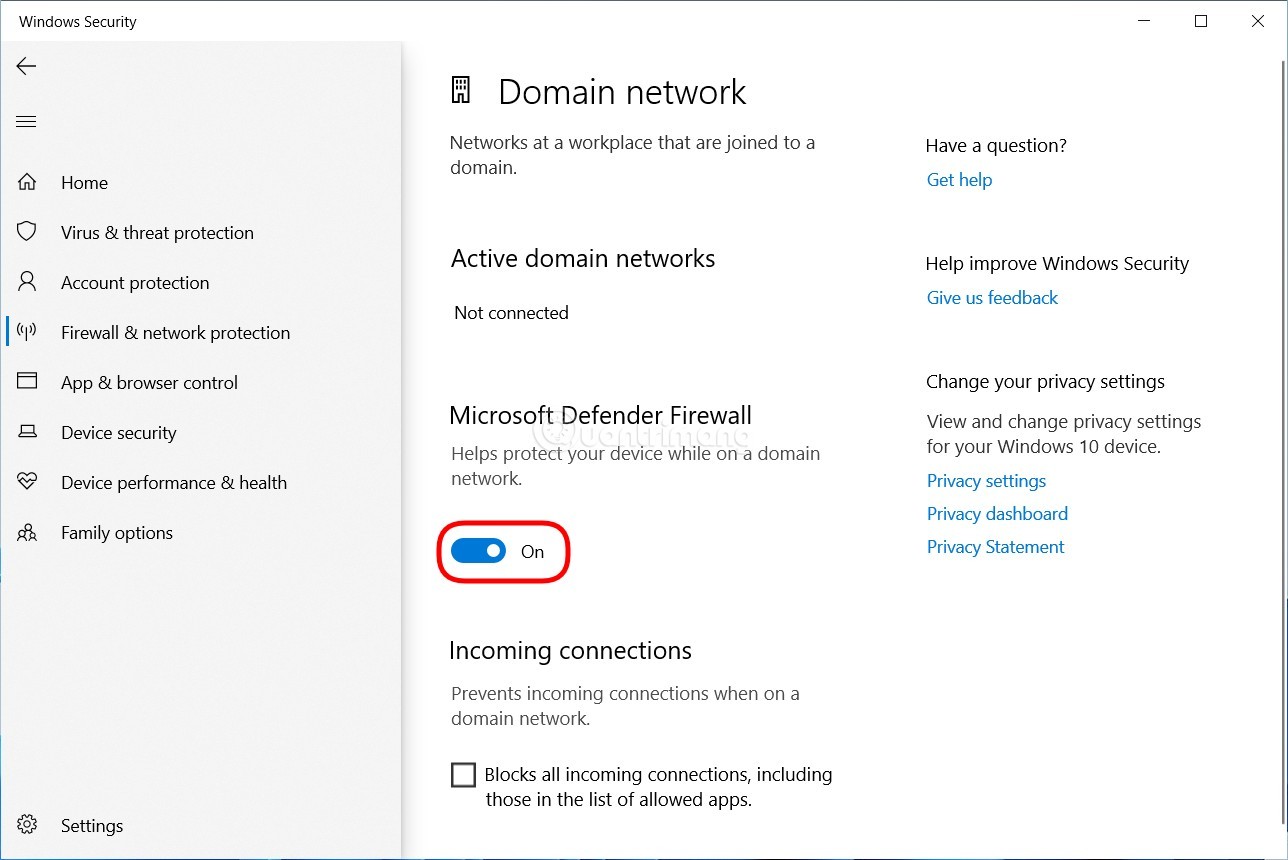
Wyłączyłeś więc zaporę w systemie Windows 10. Aby ponownie włączyć zaporę, po prostu od kroku 1 do kroku 4 wybierz opcję Włącz zamiast Wyłącz.
Ci z was, którzy znają cmd i polecenia lub ci, którzy lubią czuć się jak hakerzy, mogą użyć polecenia, aby wyłączyć zaporę w systemie Windows 10. Oto jak to zrobić:
Krok 1 : Naciśnij przycisk Win na klawiaturze lub kliknij przycisk Start , aby otworzyć menu Start, a następnie wpisz cmd , aby wyszukać i otworzyć okno wiersza polecenia . Pamiętaj, aby otworzyć go jako administrator.
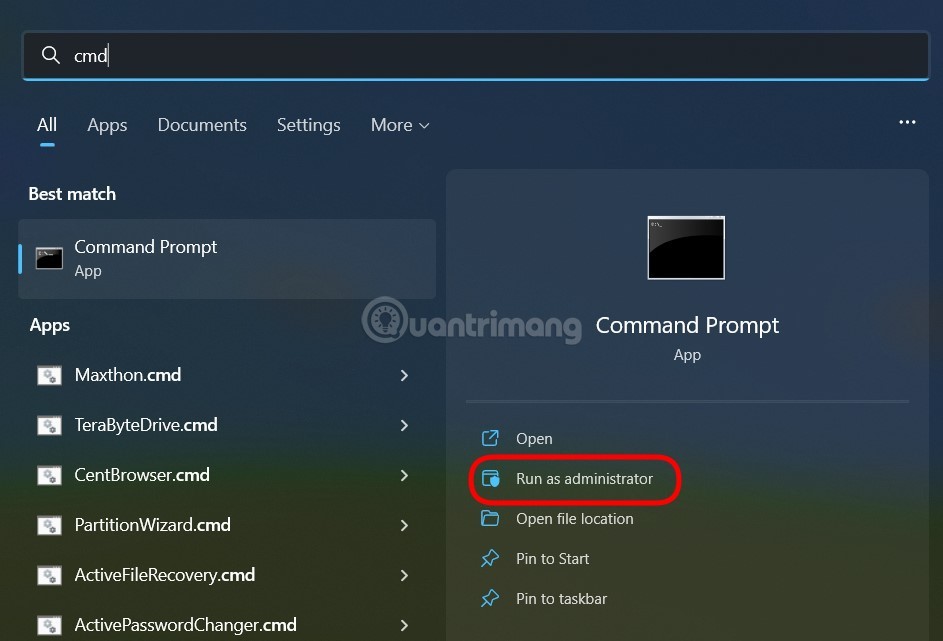
Krok 2 : Aby wyłączyć zaporę, wprowadź następujące polecenie w wierszu poleceń i naciśnij Enter:
netsh advfirewall set allprofiles state off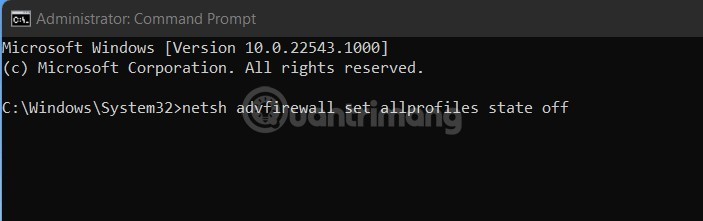
Krok 3 : Jeśli chcesz ponownie aktywować, po prostu wpisz następujące polecenie w wierszu poleceń i naciśnij Enter:
netsh advfirewall set allprofiles state onOto kilka innych poleceń włączania i wyłączania zapory w systemie Windows 10, które mogą być potrzebne:
Powodzenia!
Czym jest VPN, jakie są jego zalety i wady? Omówmy z WebTech360 definicję VPN oraz sposób zastosowania tego modelu i systemu w praktyce.
Zabezpieczenia systemu Windows oferują więcej niż tylko ochronę przed podstawowymi wirusami. Chronią przed phishingiem, blokują ransomware i uniemożliwiają uruchamianie złośliwych aplikacji. Jednak te funkcje nie są łatwe do wykrycia – są ukryte za warstwami menu.
Gdy już się tego nauczysz i sam wypróbujesz, odkryjesz, że szyfrowanie jest niezwykle łatwe w użyciu i niezwykle praktyczne w codziennym życiu.
W poniższym artykule przedstawimy podstawowe operacje odzyskiwania usuniętych danych w systemie Windows 7 za pomocą narzędzia Recuva Portable. Dzięki Recuva Portable możesz zapisać dane na dowolnym wygodnym nośniku USB i korzystać z niego w razie potrzeby. Narzędzie jest kompaktowe, proste i łatwe w obsłudze, a ponadto oferuje następujące funkcje:
CCleaner w ciągu kilku minut przeskanuje Twoje urządzenie w poszukiwaniu duplikatów plików i pozwoli Ci zdecydować, które z nich możesz bezpiecznie usunąć.
Przeniesienie folderu Pobrane z dysku C na inny dysk w systemie Windows 11 pomoże zmniejszyć pojemność dysku C i sprawi, że komputer będzie działał płynniej.
Jest to sposób na wzmocnienie i dostosowanie systemu tak, aby aktualizacje odbywały się według Twojego harmonogramu, a nie harmonogramu firmy Microsoft.
Eksplorator plików systemu Windows oferuje wiele opcji zmieniających sposób wyświetlania plików. Być może nie wiesz, że jedna ważna opcja jest domyślnie wyłączona, mimo że ma kluczowe znaczenie dla bezpieczeństwa systemu.
Przy użyciu odpowiednich narzędzi możesz przeskanować swój system i usunąć programy szpiegujące, reklamowe i inne złośliwe programy, które mogą znajdować się w systemie.
Poniżej znajdziesz listę oprogramowania zalecanego przy instalacji nowego komputera, dzięki czemu będziesz mógł wybrać najpotrzebniejsze i najlepsze aplikacje na swoim komputerze!
Przechowywanie całego systemu operacyjnego na pendrive może być bardzo przydatne, zwłaszcza jeśli nie masz laptopa. Nie myśl jednak, że ta funkcja ogranicza się do dystrybucji Linuksa – czas spróbować sklonować instalację systemu Windows.
Wyłączenie kilku z tych usług może znacznie wydłużyć czas pracy baterii, nie wpływając przy tym na codzienne korzystanie z urządzenia.
Ctrl + Z to niezwykle popularna kombinacja klawiszy w systemie Windows. Ctrl + Z pozwala zasadniczo cofać działania we wszystkich obszarach systemu Windows.
Skrócone adresy URL są wygodne w czyszczeniu długich linków, ale jednocześnie ukrywają prawdziwy adres docelowy. Jeśli chcesz uniknąć złośliwego oprogramowania lub phishingu, klikanie w ten link bezmyślnie nie jest rozsądnym wyborem.
Po długim oczekiwaniu pierwsza duża aktualizacja systemu Windows 11 została oficjalnie udostępniona.













